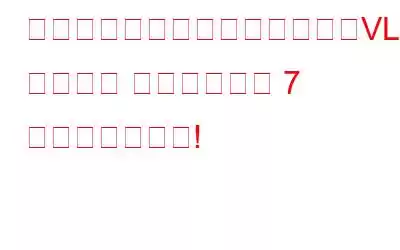VLC Media Player を使用すると、たくさんの特典があります。利用可能なほぼすべてのファイル形式を再生でき、ビデオをすぐに変換でき、シンプルなユーザー インターフェイスが備わっており、それ以上に私たちが望むものはありません。実際、Windws、Mac、Linux のいずれで使用している場合でも、VLC でできることはたくさんあります。
エクスペリエンスを向上させる VLC メディア プレーヤーの隠れた機能をいくつか見てみましょう!
7 隠れた VLC メディア プレーヤー機能
1.メディア ファイルを変換する
VLC が搭載されているため、あらゆる形式のビデオを変換するために他のサードパーティ ツールは必要ありません。これを行うには、「メディア」メニューをタップし、「変換/保存」を選択します。切り替える必要があるレコードをロードし、「変換/保存」ボタンをタップして、切り替え先のドキュメントの種類を選択します。 [選択したプロファイルを編集] ボタンを使用して、ビデオ エンコード設定を変更します。
こちらの記事もお読みください: 気分を盛り上げる Android 音楽プレーヤー アプリ 20 選! (2017)
2.インターネット経由でメディアをストリーミングする
VLC メディア プレーヤーを使用すると、インターネットまたはローカル ネットワーク経由でコンテンツを簡単にストリーミングできることをご存知ですか。まず、[メディア] メニューをタップし、[ストリーム] を選択し、ストリーミングする必要があるメディア レコードを指定して、[ストリーム] ボタンをタップします。 VLC をメディア サーバーとしてセットアップできるため、ネットワーク上のさまざまな PC が世界中のコンテンツを視聴することもできます。
3.デスクトップを録画する
はい、そうですよね!サードパーティのツールや追加のソフトウェアは必要なく、VLC プレーヤーでデスクトップの画面を簡単に録画できます。 VLC はデスクトップを入力デバイスとしてロードできます。変換 / 保存機能を使用してデスクトップのビデオを保存すると、VLC を効果的に画面キャプチャ ソフトウェアに変えることができます。
こちらもお読みください: 2017 年の Android 向けベストビデオ編集アプリ
4.ビデオとオーディオのエフェクト
VLC Media Player の多様なツールにアクセスするには、[ツール] > [調整と効果] に移動します。ここから、A/V コントロール機器を含むタブが表示されます。ビデオ側では、色の調整、編集、ビデオの回転、チャンネルの追加などを行うことができます。サウンドでは、標準のイコライザーを使用して音楽を調整できます。
5.インターネット ラジオを再生する
VLC では、オンライン ラジオ局を参照して検索できるように、プレイリスト サイドバーにインターネット ラジオ チャンネルが表示されます。特定の放送局にあまり興味をそそられない場合は、その局の UR を取得して、最も好きなチャンネルを再生できます L をクリックし、[メディア] > [ネットワーク ストリームを開く] を使用して開きます。
6.クイック スクリーンショットをキャプチャする
視聴中のビデオのスナップショットをキャプチャする必要性を感じたことはありますか? VLC にはそのようなアプローチがあります。 Windows および Linux では Shift + S のショートカットを使用するか、OS X では CMD + ALT + S を使用するだけです。スクリーンショットは、オペレーティング システムのそれぞれのギャラリーに保存されます。
7.字幕を手動で追加する
字幕をすぐに追加するには、ビデオを再生し、メニュー バーの [字幕] に移動し、[字幕ファイルを追加] をタップします。ビデオの再生が開始されるとすぐに VLC で SRT ファイルを自動的に有効にしたい場合は、SRT ファイルをビデオと同じフォルダーに置き、名前をビデオ ファイルと同じ名前に変更します。
皆さん、ここでは私たちの最もお気に入りのメディア プレーヤーの隠れた機能をいくつか紹介します。あなたのメディア体験が向上することを願っています。
読み取り: 0